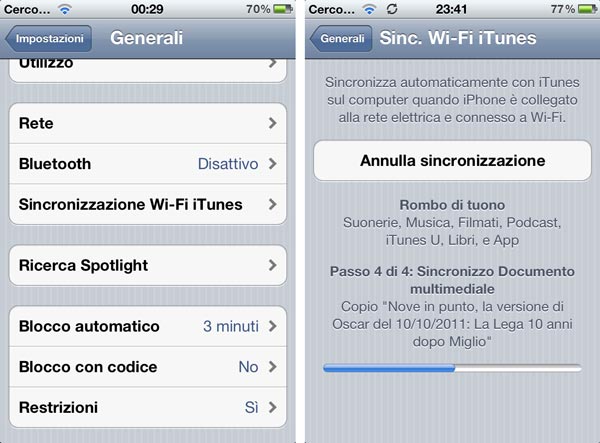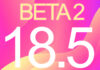Una delle funzioni più comode e certamente più gradite di iOS 5 è al sincronizzazione wireless di iPhone e iPad. Il sistema, come facile intuire, permette di sostituire interamente il cavo USB per la funzione di allineamento dei contenuti di iTunes e del telefono o del tablet. Utilizzare questa modalità che fino a poco tempo fa era rimasta sospesa tra siti Internet, blog e utenti dei dispostivi Apple che la invocavano a gran voce, è facile anche se come sempre bisogna seguire una corretta sequenza di passi, uno conseguente l’altro.
– Prima di tutto si devono scaricare iTunes 10.5 e iOS 5 in assenza dei quali, come facilmente intuibile, non potremo sincronizzare senza fili i nostri dispositivi. Il fatto che sia necessario iOS 5 esclude dalla sincronizzazione wireless tutti i dispositivi precedenti ad iPhone 3GS, quindi il 3G e l’EDGE e gli iPod touch di prima e seconda generazione.
– Il secondo passo prevede il collegamento, per una sola volta, del nostro dispositivo usando il tradizionale cavetto che ben conosciamo. Questo serve per abbinare il’iPhone, l’iPod touch o l’iPad al nostro iTunes.
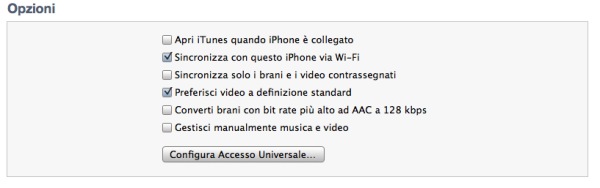
– Il terzo passo ci porta, dopo avere evidenziato il nostro dispositivo, in iTunes dentro alla sezione “Sommario”. Qui scorriamo fino in fondo nel pannello “Opzioni” dove dovremo spuntare “Sincronizza con questo iPhone via Wi-Fi”. Poi premeremo “Applica” in basso a destra.
– A questo punto potremo staccare il nostro dispositivo e provare la sincronizzazione senza fili che può essere attuata in tre modi, due manuali e una automatica
– La prima sincronizzazione manuale parte da iTunes dove raggiungeremo il nostro iPhone, iPod touch o iPad nella lista dispositivi. Potremo selezionarlo e lanciare la sincronizzazione usando l’apposito bottone a destra in iTunes, così come si fa quando il dispositivo è connesso via cavo.
– Ma visto che teoricamente, al contrario di quel che accade usando il cavo, potremmo anche essere altrove, in un’altra stanza ad esempio, la sincronizzazione si può lanciare anche dal dispositivo stesso: da “Impostazioni” entriamo in “Generali”; sotto Rete e Bluetooth, troveremo sincronizzazione Wi-Fi. Con un tap arriveremo ad un bottone che ci porterà in una schermata che fornisce informazioni sul computer con cui siamo collegati, i contenuti da sincronizzare, una barra che annuncia il progresso della sincronizzazione. Qui possiamo lanciare la sincronizzazione
– La sincronizzazione parte automaticamente collegando il nostro dispositivo alla rete elettrica usando l’alimentatore.
Tra i dettagli di cui prendere nota per un’efficiente sfruttamento della funzione di sincronizzazione wireless c’è la velocità che non è e non può essere quella del collegamento a cavo. Se avete film o grandi quantità di musica o podcast o applicazioni particolarmente pesanti da sincronizzazione è sempre molto più veloce usare la connessione via USB. In più la connessione che useremo è quella via Wi-Fi condivisa con tutti gli altri dispositivi sulla rete e se sono in corso altre attività (come il download di dati o trasferimenti sul network) le prestazioni saranno ulteriormente ridotte.
È anche interessante notare che al contrario di quanto accade per la connessione via cavo con la versione 4 di iOS il dispositivo può essere utilizzato mentre avviene la sincronizzazione (nel caso della connessione via USB in precedenza sbloccare la schemata iniziale equivaleva a fermare la sincronizzazione). La stessa cosa accade anche se si collega il dispositivo via cavo quando è installato iOS 5.
Se dovessimo espellere il dispositivo connesso via wireless la via più semplice per riconnetterlo è chiudere e riaprire iTunes. Lo stesso iTunes, però, dopo un certo periodo cercherà il dispositivo e lo riconnetterà automaticamente.
Non possiamo usare la sincronizzazione wireless per il ripristino del dispositivo o per il suo aggiornamento; in questo caso è obbligatorio usare il cavo.